Exness MetaTrader 5 (MT5)
แพลตฟอร์ม Exness MetaTrader 5 (MT5) ถูกออกแบบมาสำหรับนักเทรดยุคใหม่ โดยมีฟีเจอร์ขั้นสูง การเทรดหลายสินทรัพย์ และประสิทธิภาพที่เร็วขึ้นเมื่อเปรียบเทียบกับเวอร์ชันก่อนๆ ไม่ว่าคุณจะเป็นมือใหม่หรือมืออาชีพ, MT5 มีเครื่องมือที่ช่วยให้การซื้อขายง่ายและมีประสิทธิภาพมากขึ้น
ดาวน์โหลด MT5 ไปยังอุปกรณ์ใดก็ได้
เริ่มต้นใช้งาน Exness MetaTrader 5 (MT5) บนอุปกรณ์ใดก็ได้ที่คุณเลือก รวมถึง Windows, Mac, Android และ iOS MT5 มอบการซื้อขายหลายสินทรัพย์, เครื่องมือวิเคราะห์กราฟขั้นสูง, และการดำเนินการที่รวดเร็วเพื่อให้การซื้อขายมีประสิทธิภาพและสามารถเข้าถึงได้ไม่ว่าคุณจะอยู่ที่ไหน
ภาพรวมเนื้อหา Exness
Exness MT5 บนวินโดวส์
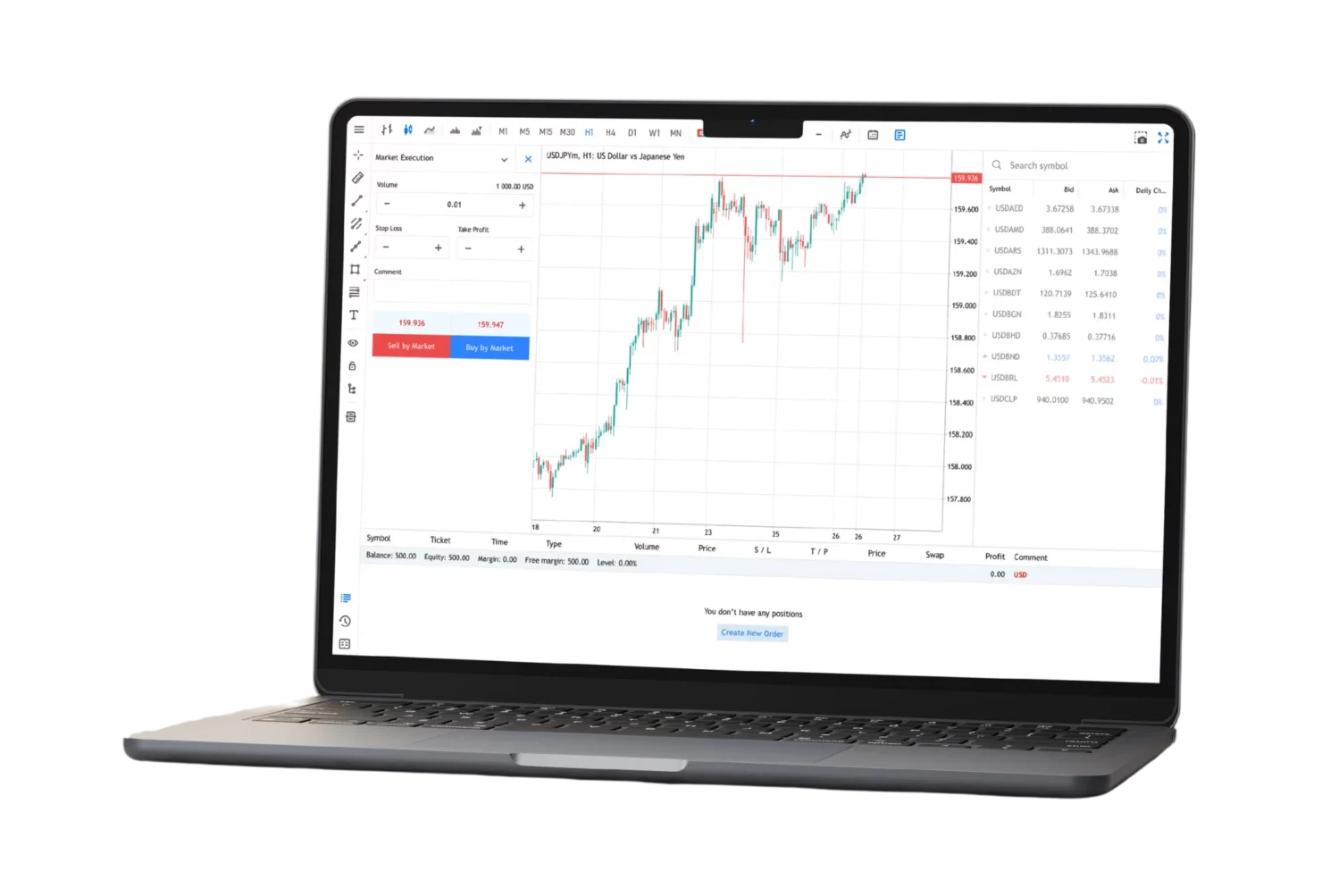
วิธีการติดตั้ง MT5 บน Mac โดยไม่ทำให้คอมพิวเตอร์เสีย
การติดตั้ง MetaTrader 5 (MT5) บน Mac สามารถทำได้ง่ายและราบรื่น เมื่อทำอย่างถูกต้อง นี่คือคู่มือแบบเป็นขั้นตอนเพื่อให้แน่ใจว่ากระบวนการติดตั้งจะไม่มีปัญหา ช่วยให้คุณเริ่มการซื้อขายกับ Exness MT5 บน Mac ของคุณได้โดยไม่มีปัญหาทางเทคนิค
- ดาวน์โหลด MT5 สำหรับ Mac: เยี่ยมชมเว็บไซต์อย่างเป็นทางการของ Exness, ไปที่ส่วน MetaTrader 5 และดาวน์โหลดเวอร์ชันที่เข้ากันได้กับ Mac ของ MT5. สิ่งนี้รับประกันว่าคุณกำลังดาวน์โหลดเวอร์ชันที่ถูกต้องและได้รับการปรับให้เหมาะสมสำหรับ macOS.
- เปิดตัวติดตั้ง: ค้นหาไฟล์ที่ดาวน์โหลดมาในโฟลเดอร์ดาวน์โหลดของคุณ จากนั้นดับเบิลคลิกเพื่อเปิดตัวติดตั้ง MT5 ทำตามคำแนะนำบนหน้าจอเพื่อเริ่มการติดตั้ง
- ทำตามคำแนะนำการติดตั้ง: ตัวติดตั้ง MT5 จะแนะนำคุณผ่านทุกขั้นตอน อนุญาตให้แอปติดตั้งในโฟลเดอร์ Applications เนื่องจากเป็นตำแหน่งเริ่มต้นและช่วยหลีกเลี่ยงปัญหาเกี่ยวกับสิทธิ์ไฟล์
- อนุญาตสิทธิ์การใช้งาน: ระหว่างการติดตั้ง, Mac ของคุณอาจขอสิทธิ์ในการติดตั้งซอฟต์แวร์จากแหล่งที่ไม่ใช่ App Store. อนุมัติสิทธิ์เหล่านี้ภายใต้การตั้งค่าระบบ > ความปลอดภัยและความเป็นส่วนตัว จากนั้นคลิก “เปิดอย่างไรก็ตาม” หากมีการแจ้งเตือน
- เปิดใช้งาน MT5: หลังจากติดตั้งเสร็จแล้ว ไปที่โฟลเดอร์ Applications และเปิด MT5 เข้าสู่ระบบด้วยรายละเอียดบัญชี Exness ของคุณเพื่อเข้าถึงเครื่องมือการซื้อขายและข้อมูลตลาดทั้งหมด
- ปรับแต่งการตั้งค่าเพื่อการทำงานที่ราบรื่น: เพื่อป้องกันการค้างหรือหน่วง, โปรดตรวจสอบให้แน่ใจว่า macOS ของคุณได้รับการอัปเดตเป็นเวอร์ชันล่าสุด และปิดแอปพลิเคชันที่ไม่จำเป็นขณะใช้งาน MT5 สิ่งนี้จะช่วยปลดปล่อยทรัพยากร เพื่อให้มั่นใจว่าประสบการณ์การซื้อขายจะเป็นไปอย่างราบรื่น
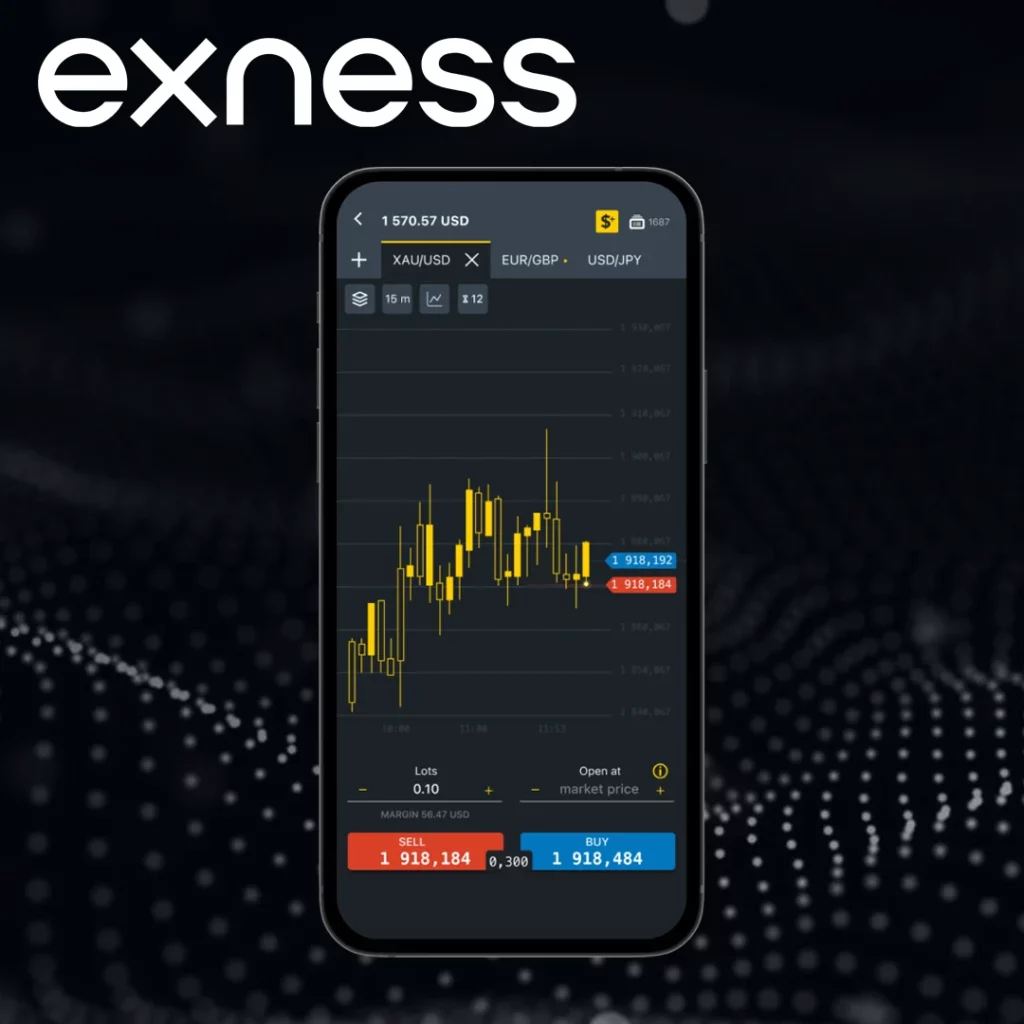
Exness MetaTrader 5 บนมือถือสำหรับ Android และ iOS
พกพาการเทรดของคุณไปได้ทุกที่ด้วยแอปมือถือ Exness MetaTrader 5 (MT5) ที่ใช้ได้กับทั้งอุปกรณ์ Android และ iOS แอปพลิเคชันบนมือถือให้การเข้าถึงตลาด, เครื่องมือการซื้อขาย และการจัดการบัญชีแบบเรียลไทม์ ทำให้คุณสามารถเชื่อมต่อได้ตลอดเวลาไม่ว่าคุณจะอยู่ที่ไหน
แอนดรอยด์
- ดาวน์โหลดแอป: เปิด Google Play Store บนอุปกรณ์ Android ของคุณ ค้นหา “MetaTrader 5” และเลือกแอปที่พัฒนาโดย MetaQuotes Software
- ติดตั้งและเปิดใช้งาน: แตะที่ “ติดตั้ง”, จากนั้นเปิดแอป MT5 เมื่อการติดตั้งเสร็จสมบูรณ์
- เข้าสู่ระบบด้วย Exness: ภายในแอป ให้เลือก “เข้าสู่ระบบด้วยบัญชีที่มีอยู่แล้ว” ค้นหา “Exness” ในรายการเซิร์ฟเวอร์ จากนั้นใส่ข้อมูลบัญชีของคุณ
- เริ่มการซื้อขาย: เข้าถึงกราฟแบบเรียลไทม์ การเปิดและปิดการซื้อขาย และตั้งการแจ้งเตือนได้โดยตรงจากอุปกรณ์ Android ของคุณ แอป MT5 ยังรองรับตัวบ่งชี้และการตั้งค่าแผนภูมิที่สามารถปรับแต่งได้

iOS
- ดาวน์โหลดแอป: ไปที่ Apple App Store บน iPhone หรือ iPad ของคุณ ค้นหา “MetaTrader 5” และเลือกแอปอย่างเป็นทางการโดย MetaQuotes Software.
- ติดตั้งและเปิดใช้งาน: แตะที่ “รับ” เพื่อดาวน์โหลดแอป จากนั้นเปิดใช้งานเมื่อการติดตั้งเสร็จสมบูรณ์
- เข้าสู่ระบบด้วย Exness: ภายในแอป MT5 เลือก “เข้าสู่ระบบด้วยบัญชีที่มีอยู่” ค้นหา “Exness” ในรายการของเซิร์ฟเวอร์ และใส่รายละเอียดบัญชีของคุณ
- ซื้อขายได้ทุกที่: แอป MT5 สำหรับ iOS ให้บริการการเข้าถึงการซื้อขายแบบเรียลไทม์ พร้อมด้วยกราฟ, ตัวชี้วัด, และการจัดการคำสั่ง ปรับการตั้งค่าแผนภูมิและตรวจสอบตำแหน่งขณะเคลื่อนที่เพื่อประสบการณ์การซื้อขายบนมือถือที่ไร้รอยต่อ

เริ่มซื้อขายด้วย Exness MT5
MetaTrader 5 ซึ่งพัฒนาโดย MetaQuotes Software Corp ในปี 2010 เป็นแพลตฟอร์มการซื้อขายหลักของ Exness. Exness เปิดตัวการรวม MT5 ในปี 2015 เพื่อขยายความสามารถทางเทคโนโลยีของโบรกเกอร์ แพลตฟอร์มเชื่อมต่อนักเทรดเข้ากับตลาดทั่วโลกมากกว่า 120 ตลาด ประมวลผลการเทรดเฉลี่ย 3,000 ครั้งต่อวินาที

เลือกประเภทบัญชี Exness
Exness มีบัญชี MT5 หลายประเภท แต่ละประเภทออกแบบมาสำหรับความต้องการในการเทรดที่แตกต่างกัน:
- บัญชีมาตรฐาน: ผู้เทรดระดับเริ่มต้นสามารถเริ่มต้นด้วยเพียง $10 บัญชีนี้มีสเปรดเริ่มต้นที่ 0.3 พิพส์สำหรับคู่เงินหลัก และมีอัตราการใช้เลเวอเรจสูงถึง 1:2000 การซื้อขายที่ปราศจากค่าคอมมิชชั่นทำให้มันเหมาะสำหรับผู้เริ่มต้น
- บัญชี Pro: นักเทรดมืออาชีพได้รับประโยชน์จากสเปรดดิบที่เริ่มต้นที่ 0.1 พิป บัญชีนี้ต้องการเงินฝากขั้นต่ำ $500 แต่มีความเร็วในการดำเนินการระดับสถาบันที่ 0.03 วินาที
- บัญชี Zero และ Raw Spread: นักเทรดที่มีปริมาณการซื้อขายสูงเกิน $100,000 ต่อเดือนจะได้รับสเปรดศูนย์บนคู่เงินหลัก บัญชีเหล่านี้มีการโฮสติ้ง VPS ที่ถูกอุทิศเพื่อใช้งานเฉพาะและได้รับการสนับสนุนอย่างเร่งด่วนจากโต๊ะซื้อขายของ Exness ที่ตั้งอยู่ในลอนดอน
เข้าสู่ระบบ Exness MT5
เข้าสู่ระบบ MT5 ด้วยข้อมูลประจำตัว Exness ของคุณโดยการใส่หมายเลขบัญชี, รหัสผ่าน และรายละเอียดเซิร์ฟเวอร์ทั้งหมดที่พบในพื้นที่ส่วนบุคคล Exness ของคุณ:
- เปิด MT5: เริ่มต้นใช้งานแพลตฟอร์ม MetaTrader 5 บนอุปกรณ์ของคุณ
- เข้าสู่ระบบด้วยข้อมูลประจำตัว Exness: ไปที่ไฟล์ > เข้าสู่ระบบการเทรด กรอกหมายเลขบัญชี, รหัสผ่าน และข้อมูลเซิร์ฟเวอร์ที่ได้รับในพื้นที่ส่วนบุคคลของ Exness ของคุณ
- เข้าถึงบัญชีการเทรดของคุณ: เมื่อเข้าสู่ระบบแล้ว คุณจะสามารถเข้าถึงเครื่องมือการเทรดทั้งหมด ข้อมูลบัญชี และข้อมูลตลาดภายใน MT5 ได้
วางและจัดการคำสั่งซื้อ
ด้วย Exness MT5 คุณสามารถดำเนินการซื้อขายและจัดการได้อย่างมีประสิทธิภาพ:
- เลือกเครื่องมือ: ในแผง Market Watch ให้เลือกเครื่องมือการซื้อขายที่คุณต้องการซื้อขาย (เช่น คู่สกุลเงิน, สินค้าโภคภัณฑ์, หุ้น)
- ตั้งค่าพารามิเตอร์การซื้อขาย: คลิกขวาที่เครื่องมือและเลือก “สั่งซื้อใหม่” ตั้งขนาดล็อตของคุณ ระดับการหยุดขาดทุน และระดับการทำกำไร
- ดำเนินการซื้อขาย: คลิก “ซื้อ” หรือ “ขาย” เพื่อเปิดตำแหน่งของคุณ คุณสามารถตรวจสอบตำแหน่งที่เปิดอยู่ในหน้าต่างเทอร์มินัล ซึ่งคุณยังสามารถปรับหรือปิดการซื้อขายได้ตามที่จำเป็น
- ประเภทคำสั่งขั้นสูง: ใช้ประโยชน์จากคุณสมบัติขั้นสูงของ MT5 เช่น การหยุดตามรอย (trailing stops), คำสั่งที่รอดำเนินการ (pending orders) และการปิดคำสั่งเป็นบางส่วน (partial closes) เพื่อการจัดการที่มีกลยุทธ์มากขึ้น
คุณสมบัติของ MetaTrader 5 ที่ทำให้การเทรดดีขึ้น
MetaTrader 5 (MT5) มอบคุณสมบัติขั้นสูงที่ช่วยให้เทรดเดอร์สามารถปรับแต่งกลยุทธ์ของตนได้อย่างดีเยี่ยม, วิเคราะห์ตลาดอย่างลึกซึ้ง, และจัดการพอร์ตการลงทุนของพวกเขาด้วยความแม่นยำที่สูงขึ้น นี่คือคุณสมบัติหลักๆ ของ MT5 ที่ทำให้การเทรดมีประสิทธิภาพและสะดวกยิ่งขึ้น:
- การซื้อขายหลายสินทรัพย์
MT5 เป็นแพลตฟอร์มหลายสินทรัพย์ ที่ช่วยให้คุณสามารถซื้อขายฟอเร็กซ์ หุ้น สินค้าโภคภัณฑ์ ดัชนี และสกุลเงินดิจิทัลได้ในที่เดียว ฟีเจอร์นี้ช่วยให้สามารถกระจายพอร์ตการลงทุนได้ โดยให้ผู้ค้าเข้าถึงตลาดทั่วโลกและหลากหลายประเภทของสินทรัพย์
- เครื่องมือการวาดแผนภูมิขั้นสูง
ด้วย MT5 คุณจะได้รับกรอบเวลา 21 กรอบ เริ่มตั้งแต่กราฟหนึ่งนาทีไปจนถึงกราฟหนึ่งเดือน ทำให้คุณสามารถดูการเคลื่อนไหวของตลาดได้อย่างละเอียด MT5 ยังมีตัวชี้วัดที่ติดตั้งมาให้มากกว่า 80 ตัว และเครื่องมือการวิเคราะห์กราฟที่สามารถปรับแต่งได้ เพื่อให้การวิเคราะห์ทางเทคนิคมีประสิทธิภาพมากขึ้นและสอดคล้องกับสไตล์การเทรดของคุณ
- ความลึกของตลาด (DOM)
คุณสมบัติ Depth of Market (DOM) ของ MT5 แสดงราคาซื้อและขายแบบเรียลไทม์สำหรับเครื่องมือใดๆ ให้ข้อมูลเกี่ยวกับอุปสงค์และอุปทาน นี่มีค่าเป็นพิเศษสำหรับนักเทรดรายวันและนักเก็งกำไรที่กำลังมองหาจุดเข้าและออกที่เหมาะสมที่สุดตามความลึกของตลาด
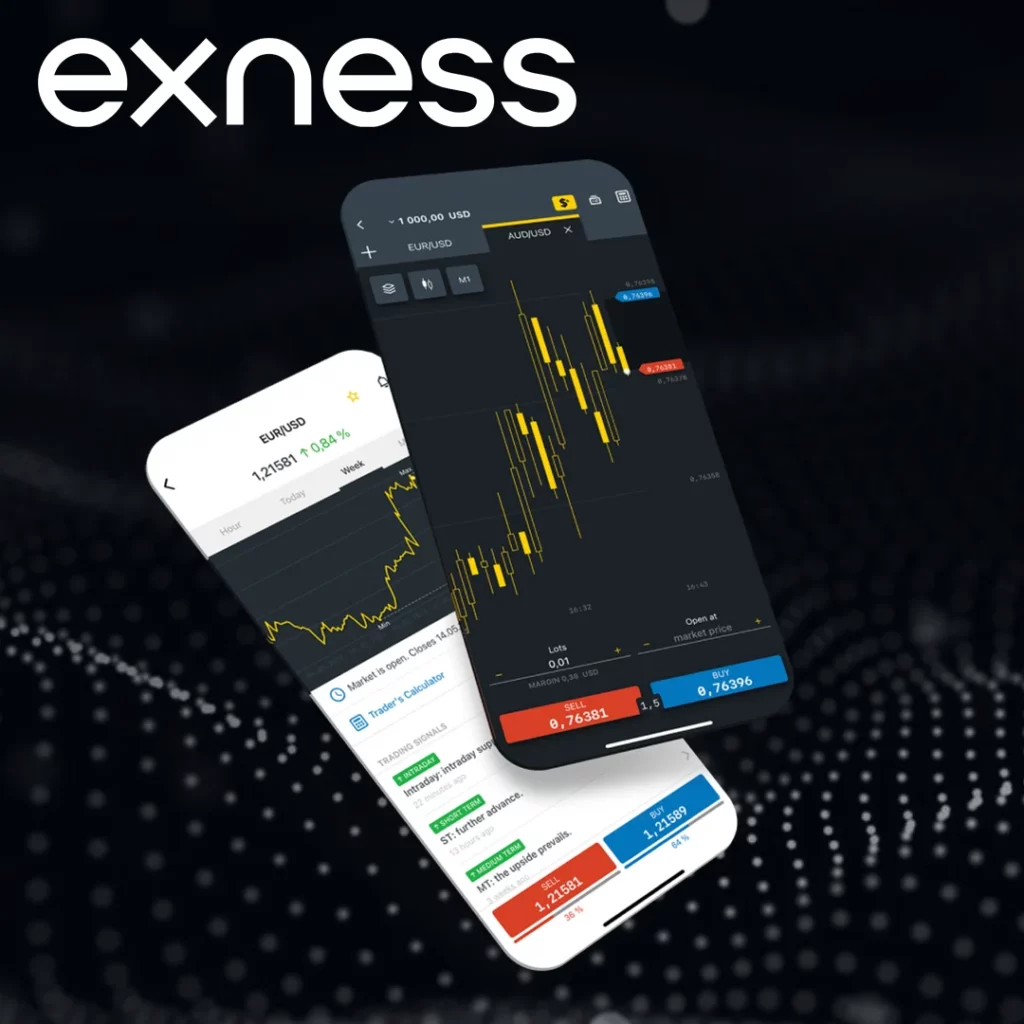
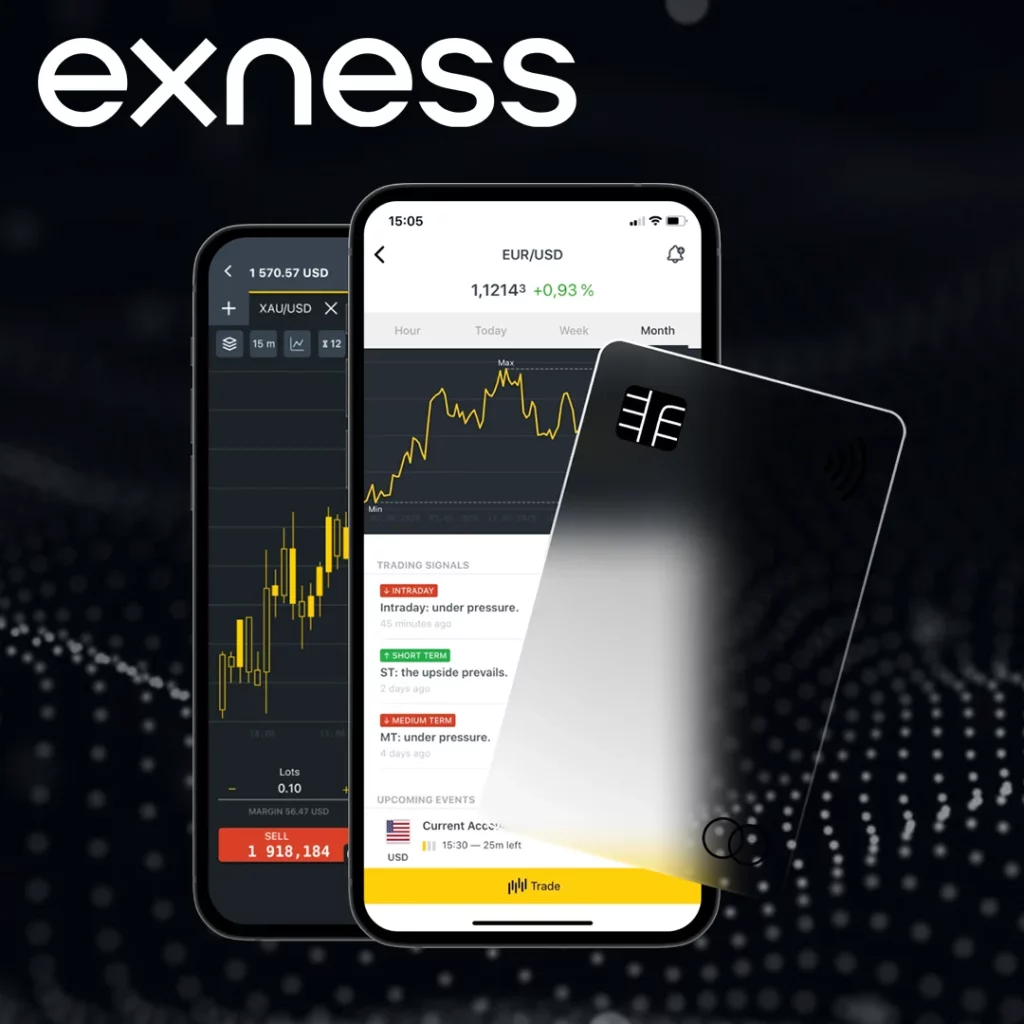
- ประเภทของคำสั่งซื้อหลายแบบ
MT5 รองรับประเภทคำสั่งต่างๆ รวมถึงคำสั่งซื้อขายทันที, คำสั่งรอดำเนินการ, และคำสั่งหยุด, ทำให้ผู้ค้ามีการควบคุมกลยุทธ์ของตนได้มากขึ้น นอกจากนี้ยังมีการให้บริการตัวหยุดการขาดทุนตาม (trailing stops) และนโยบายการเติมเต็มที่ช่วยเพิ่มความยืดหยุ่นในการสั่งซื้อและการจัดการความเสี่ยง
- ปฏิทินเศรษฐกิจในตัว
MT5 ผสานปฏิทินเศรษฐกิจเข้ากับแพลตฟอร์ม เพื่อช่วยให้นักเทรดอัปเดตเหตุการณ์และการประกาศข่าวสารทางเศรษฐกิจสำคัญที่มีผลกระทบต่อตลาด ด้วยการเข้าถึงข้อมูลทันทีเกี่ยวกับอัตราดอกเบี้ย, ตัวเลขการจ้างงาน, และผลิตภัณฑ์มวลรวมในประเทศ, นักซื้อขายสามารถตัดสินใจได้อย่างมีข้อมูลครบถ้วนบนเหตุการณ์ต่างๆ ในตลาดที่กำลังจะเกิดขึ้น
- ตัวเลือกการป้องกันความเสี่ยงและการชดเชย
ไม่เหมือนกับ MT4, MT5 อนุญาตให้ใช้ทั้งโหมดบัญชีการเฮดจ์และการเน็ตติ้ง การป้องกันความเสี่ยงช่วยให้คุณสามารถเปิดตำแหน่งได้หลายตำแหน่งในเครื่องมือเดียวกัน (ซื้อและขาย) ในขณะที่การรวมการซื้อขายเข้าด้วยกันจะทำให้การซื้อขายถูกรวบรวมเป็นตำแหน่งเดียว ทำให้เหมาะสำหรับการซื้อขายหุ้น
- ความเร็วและการดำเนินการที่เพิ่มขึ้น
MT5 มีความสามารถในการประมวลผลและดำเนินการคำสั่งซื้อขายได้อย่างรวดเร็ว โดยเฉพาะในช่วงที่ตลาดมีความผันผวนสูง โครงสร้างของแพลตฟอร์มที่ได้รับการปรับให้เหมาะสมช่วยลดความล่าช้า ทำให้การซื้อขายถูกดำเนินการในราคาที่ต้องการและลดการเบี่ยงเบนของราคาลง
- การซื้อขายแบบอัลกอริทึมและผู้ให้คำปรึกษาด้านการเทรด
MT5 รองรับการเทรดแบบอัลกอริทึม ซึ่งช่วยให้เทรดเดอร์สามารถใช้ Expert Advisors (EAs) สำหรับกลยุทธ์การเทรดแบบอัตโนมัติ ด้วยภาษา MQL5 ที่พัฒนาขึ้น MT5 ช่วยให้สามารถใช้งาน EA ที่ซับซ้อนและยืดหยุ่นมากขึ้น ทำให้เพิ่มศักยภาพในการเทรดที่สม่ำเสมอและขับเคลื่อนด้วยข้อมูลได้
- ตัวทดสอบกลยุทธ์ในตัว
MT5 มีตัวทดสอบกลยุทธ์แบบหลายเธรดในตัว ทำให้เทรดเดอร์สามารถทดสอบกลยุทธ์การเทรดบนข้อมูลประวัติศาสตร์ข้ามสกุลเงินและกรอบเวลาต่างๆ เครื่องมือนี้ช่วยในการปรับแต่งกลยุทธ์ก่อนที่จะเสี่ยงทุนในตลาดจริง
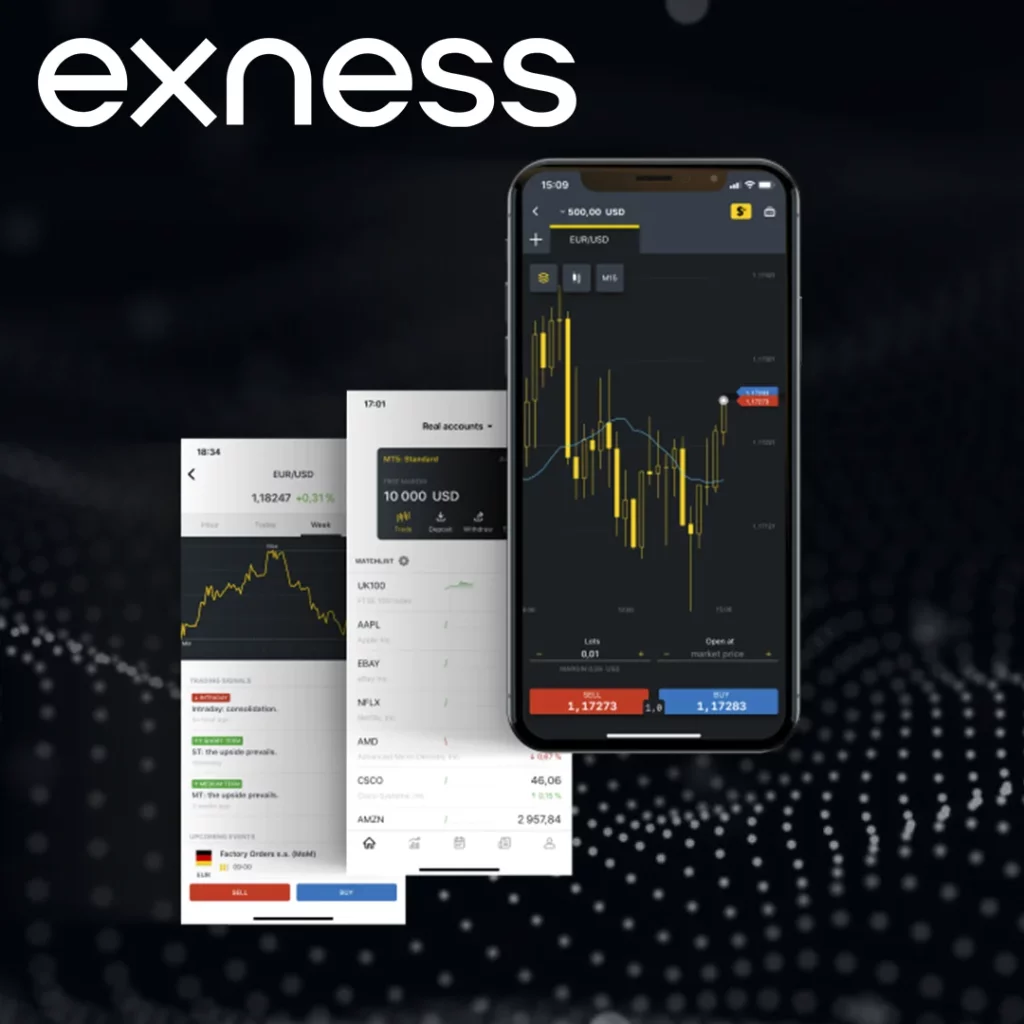
การเปรียบเทียบรุ่นต่างๆ ของ MT5
MetaTrader 5 (MT5) มีให้บริการในหลายเวอร์ชัน – เดสก์ท็อป, มือถือ และเว็บ – แต่ละเวอร์ชันถูกออกแบบมาเพื่อให้สามารถเข้าถึงเครื่องมือการซื้อขายที่ทรงพลังของแพลตฟอร์มได้ โดยตอบสนองความต้องการและอุปกรณ์ที่แตกต่างกัน นี่คือการแยกส่วนของคุณสมบัติและฟังก์ชันการทำงานในเวอร์ชันต่างๆ
นี่คือตารางเปรียบเทียบรุ่นต่างๆ ของ MT5 เพื่อให้เข้าใจได้ง่าย:
| เวอร์ชัน | คุณสมบัติหลัก | ที่สุดสำหรับ |
|---|---|---|
| MT5 บนคอมพิวเตอร์ | – 21 ช่วงเวลา, 80+ ตัวชี้วัด- การวาดแผนภูมิขั้นสูงพร้อมตัวชี้วัดที่ปรับแต่งได้ความลึกของตลาด (DOM)- ตัวทดสอบกลยุทธ์แบบหลายเธรดสำหรับการทดสอบย้อนหลัง- การสนับสนุนเต็มรูปแบบสำหรับ Expert Advisors (EAs) และการซื้อขายแบบอัลกอริทึม- โหมดการป้องกันความเสี่ยงและการทำฮัดจ์- อินเตอร์เฟซที่ปรับแต่งได้พร้อมการสนับสนุนหลายหน้าต่าง | การวิเคราะห์อย่างละเอียด, การซื้อขายแบบอัตโนมัติ, การตั้งค่าแบบมืออาชีพ |
| MT5 บนมือถือ | – ใบเสนอราคาแบบเรียลไทม์, แผนภูมิ, และการดำเนินการสั่งซื้อ- การแสดงแผนภูมิด้วยกรอบเวลา 9 ช่วงและตัวชี้วัด 30 ตัว- การซื้อขายด้วยคลิกเดียว, การตรวจสอบตำแหน่งการแจ้งเตือนผลักดันสำหรับการแจ้งเตือนราคา- การสนับสนุนหลายบัญชี | ผู้ค้าที่ต้องการติดตามและซื้อขายขณะเดินทาง |
| MT5 เว็บ | – ใช้งานผ่านเบราว์เซอร์ สามารถเข้าถึงได้อย่างรวดเร็วโดยไม่ต้องติดตั้ง- เครื่องมือวาดแผนภูมิพื้นฐานและข้อมูลเรียลไทม์- สามารถใช้งานร่วมกับหลายประเภทของสินทรัพย์ได้ (ฟอเร็กซ์, หุ้น, ฯลฯ)การซื้อขายและการจัดการคำสั่งซื้อด้วยการคลิกเพียงครั้งเดียว | ความสะดวก ไม่ต้องติดตั้ง สามารถเข้าใช้จากคอมพิวเตอร์สาธารณะ/แชร์ |
คำถามที่พบบ่อยสำหรับผู้เริ่มต้น
ทำไม MT5 ถึงดีกว่า MT4 เวอร์ชันเก่า?
MT5 มีความก้าวหน้ามากขึ้น โดยมีการประมวลผลที่เร็วขึ้น ประเภทคำสั่งเพิ่มเติม กรอบเวลามากขึ้น และเครื่องมือวิเคราะห์ที่ดีกว่า MT4 ทำให้เหมาะสำหรับการซื้อขายหลายสินทรัพย์และการซื้อขายโดยใช้อัลกอริทึม
วิธีการปรับแต่งกราฟเพื่อการเทรดที่สะดวกใน MetaTrader 5?
ปรับแต่งแผนภูมิโดยคลิกขวาที่แผนภูมิและเลือก “คุณสมบัติ” ปรับสี, เพิ่มตัวบ่งชี้, และตั้งค่ากรอบเวลาที่ต้องการสำหรับการจัดเรียงแผนภูมิที่เหมาะกับสไตล์การเทรดของคุณ
วิธีการย้ายการตั้งค่าจากแพลตฟอร์มเก่า?
เพื่อย้ายการตั้งค่า ส่งออกโปรไฟล์และเทมเพลต MT4 ของคุณ จากนั้นนำเข้าสู่ MT5 ตัวชี้วัดที่กำหนดเองบางอย่างอาจต้องถูกดาวน์โหลดใหม่หรือปรับเปลี่ยนเพื่อให้เข้ากันได้กับ MT5.
ทำไมคำสั่งซื้อไม่ถูกดำเนินการใน Exness MT5?
อาจไม่สามารถดำเนินการคำสั่งซื้อได้เนื่องจากมีเงินประกันไม่เพียงพอ, ความผันผวนของตลาด, หรือเวลาของช่วงการซื้อขาย. ตรวจสอบยอดเงินในบัญชีของคุณ ตรวจสอบเวลาการซื้อขาย และปรับขนาดล็อตหรือค่าเลเวอเรจหากจำเป็น
หากแพลตฟอร์ม Exness MetaTrader 5 ค้างควรทำอย่างไร?
ถ้า MT5 ค้าง ให้รีสตาร์ทแพลตฟอร์มและตรวจสอบการเชื่อมต่ออินเทอร์เน็ตของคุณ คุณสามารถล้างแคชได้โดยการลบไฟล์ชั่วคราวในโฟลเดอร์ “Logs” ของ MT5 หากปัญหายังคงมีอยู่ โปรดติดต่อฝ่ายสนับสนุนของ Exness เพื่อขอความช่วยเหลือ
